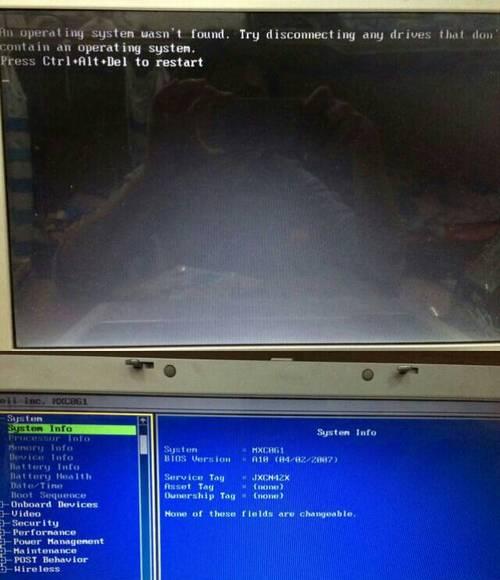现如今,台式电脑已经成为我们生活和工作中必不可少的工具。然而,有时我们可能会遇到电脑开不了机黑屏的问题。这种情况下,许多人可能会感到无措,不知道应该如何解决。本文将为大家介绍一些常见的解决方法,帮助您轻松应对台式电脑开不了机黑屏问题。

硬件问题
1.电源供应问题:检查电源线是否插好,尝试更换电源线或者插座;检查电源是否正常工作,通过检查电源指示灯的亮灭情况判断。
2.显卡问题:检查显卡是否插好,尝试重新插拔显卡;检查显卡是否正常工作,通过检查显卡风扇是否转动或者尝试将显卡安装在其他台式电脑上测试。

3.内存问题:检查内存是否插好,尝试重新插拔内存条;尝试将内存条安装在其他台式电脑上测试,或者使用内存检测工具进行测试。
4.其他硬件问题:检查其他硬件设备的连接情况,如硬盘、CPU、主板等,确保它们都插好并正常工作。
软件问题
5.系统故障:尝试使用重启按钮或者长按电源按钮强制关闭电脑,然后再次开机。如果开机后还是黑屏,尝试进入安全模式进行修复或重装操作系统。

6.显卡驱动问题:如果在安装显卡驱动后出现黑屏问题,可以进入安全模式,卸载驱动后重新安装最新版本的显卡驱动。
7.病毒感染:使用杀毒软件对电脑进行全盘扫描,清除可能存在的病毒。如果病毒无法清除或导致系统崩溃,尝试进入安全模式进行修复。
8.软件冲突:检查最近安装的软件是否与系统或其他软件存在冲突,尝试卸载相关软件解决问题。
显示器问题
9.连接问题:检查显示器与电脑的连接是否正常,尝试重新插拔连接线;确保显示器的输入模式与电脑一致(如VGA、HDMI等)。
10.显示器故障:尝试将显示器连接至其他台式电脑,检查显示器是否正常工作;如果显示器有多个输入接口,尝试切换到其他接口。
电源管理问题
11.电源管理设置:检查电脑的电源管理设置,确保没有启用节能模式或者睡眠模式。
12.BIOS设置:进入计算机的BIOS界面,检查启动顺序和相关设置是否正确。
其他问题
13.运行维护工具:使用系统自带的运行维护工具,如磁盘清理、磁盘碎片整理等,进行系统优化和修复。
14.清理风扇和散热器:检查电脑内部的风扇和散热器是否有灰尘积累,清理它们可以提高散热效果,避免过热导致黑屏。
15.寻求专业帮助:如果以上方法都无效,建议寻求专业人士的帮助,他们会根据实际情况为您解决开不了机黑屏问题。
台式电脑开不了机黑屏问题可能是由硬件故障、软件问题、显示器问题、电源管理问题等多种原因引起的。我们可以通过检查硬件连接、重启电脑、检查驱动、清除病毒等一系列方法来解决这个问题。如果以上方法都无效,应该寻求专业人士的帮助。希望本文提供的解决方法能够帮助到遇到类似问题的读者们。